時間:2016-09-05 來源:互聯網 瀏覽量:
win8.1專業版係統最大的變化就是改變了widow27年隻用習慣的開始按鈕,這使得關機也要折騰一下,win8.1專業版如何設置快捷關機按鈕?下麵學習啦小編就為大家帶來了win8.1專業版快捷關機按鈕添加方法。
win8.1專業版快捷關機按鈕添加方法:
1、首先,在桌麵上建立快捷方式,我們通過桌麵右鍵菜單,新建快捷方式。
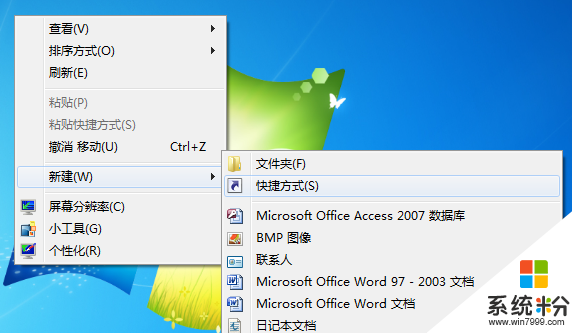
2、桌麵上,將彈出的一個對話框,通過對話框輸入以下命令:“shutdown.exe /s /hybrid /t 0”,再點擊下一步。
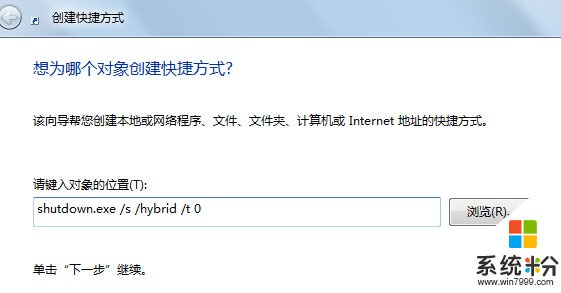
3、這時候快捷方式將會有一個默認的名字shutdown,你可選擇確定,也可對創建的快捷方式名字進行修改。例如,小編在這邊,將它修改為關機按鈕,桌麵將會式形成一個“關機按鈕”的快捷方式。
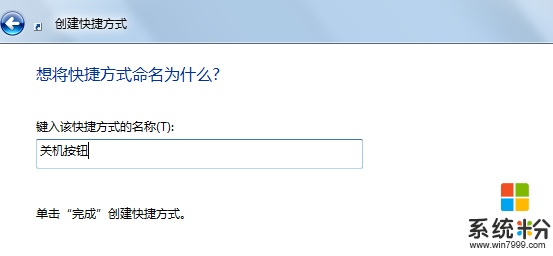
到第三步算創建完成,但是不免有些朋友會認為創建的快捷圖標容易令人忽略,一不小心,可能在桌麵上按到關機。所以我們一起來看看win8.1係統下載中,快捷方式圖標的修改問題。
4、在“關機按扭”圖標上,右鍵屬性,跳出一個窗口,選擇菜單上的快捷方式,點擊更改圖標,彈出另一個窗口,找到關機的按扭圖標,選擇確定。

5、接著,我們在桌麵上就看到一個“關機按鈕”的快捷方式,你是否覺得很方便呢?你可將它固定到開始菜單中,也可拖到任務欄裏麵。
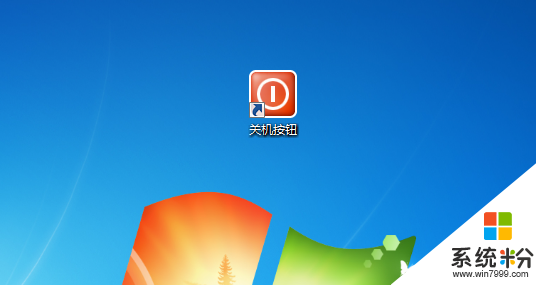
win8.1專業版如何設置快捷關機按鈕以上就是全部內容,有不清楚的用戶可以看參看以上的步驟。更多關於官方操作係統下載後使用技巧需要了解的話,歡迎上係統粉查看。